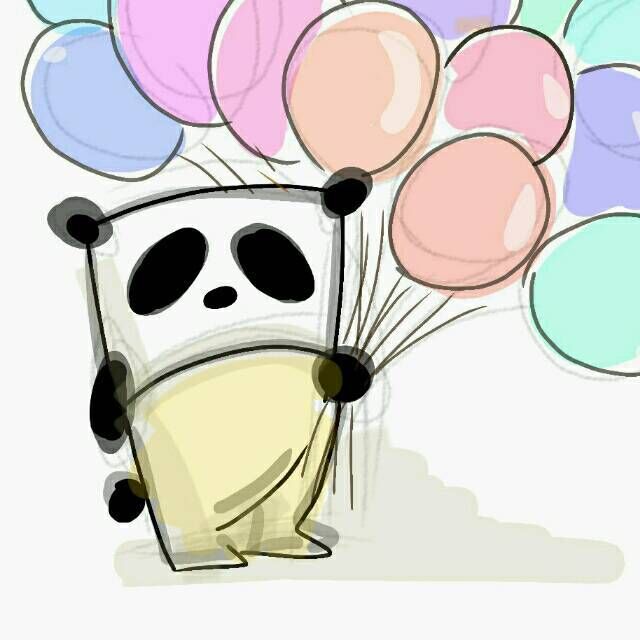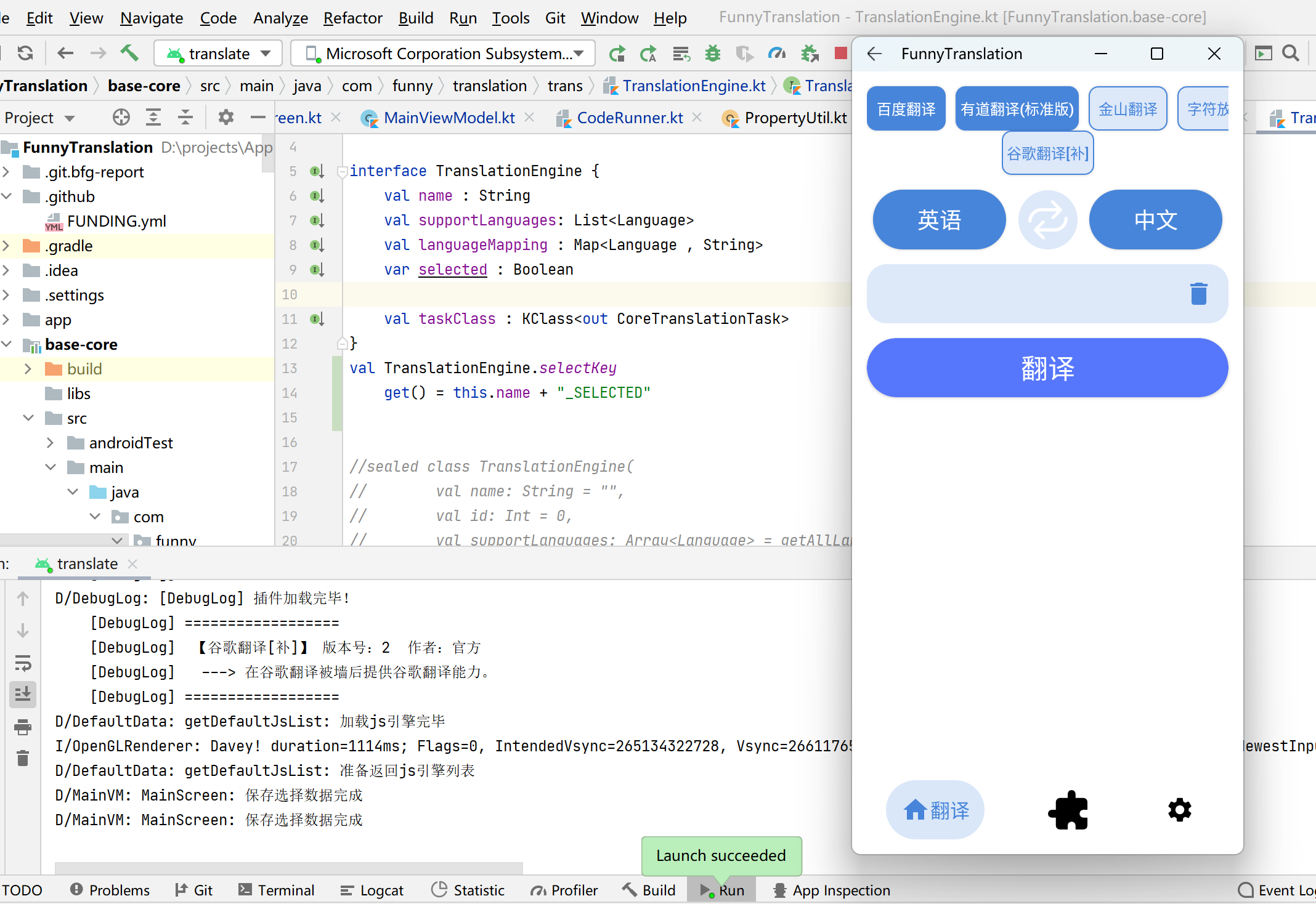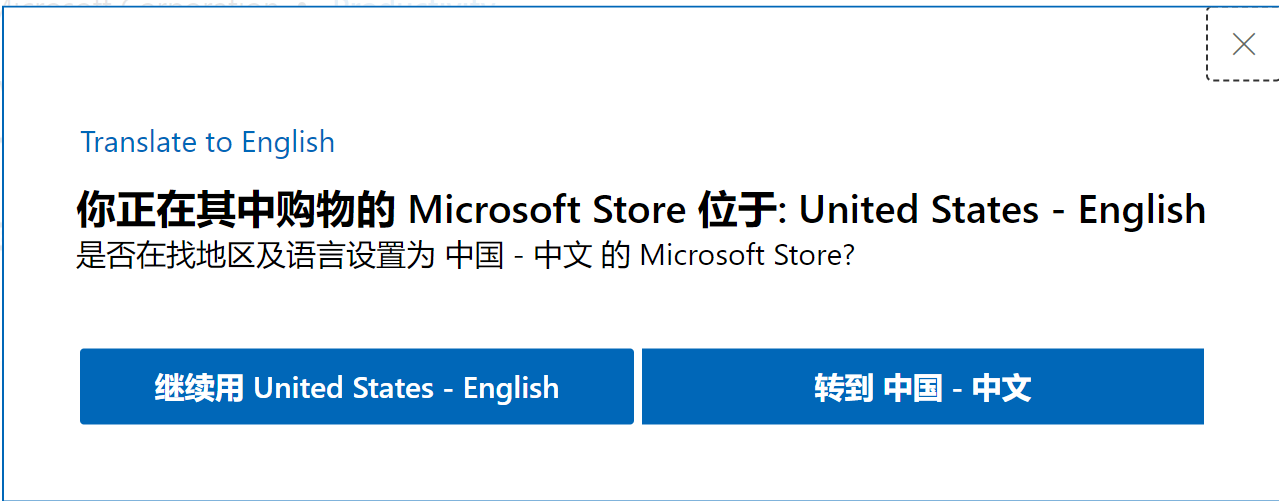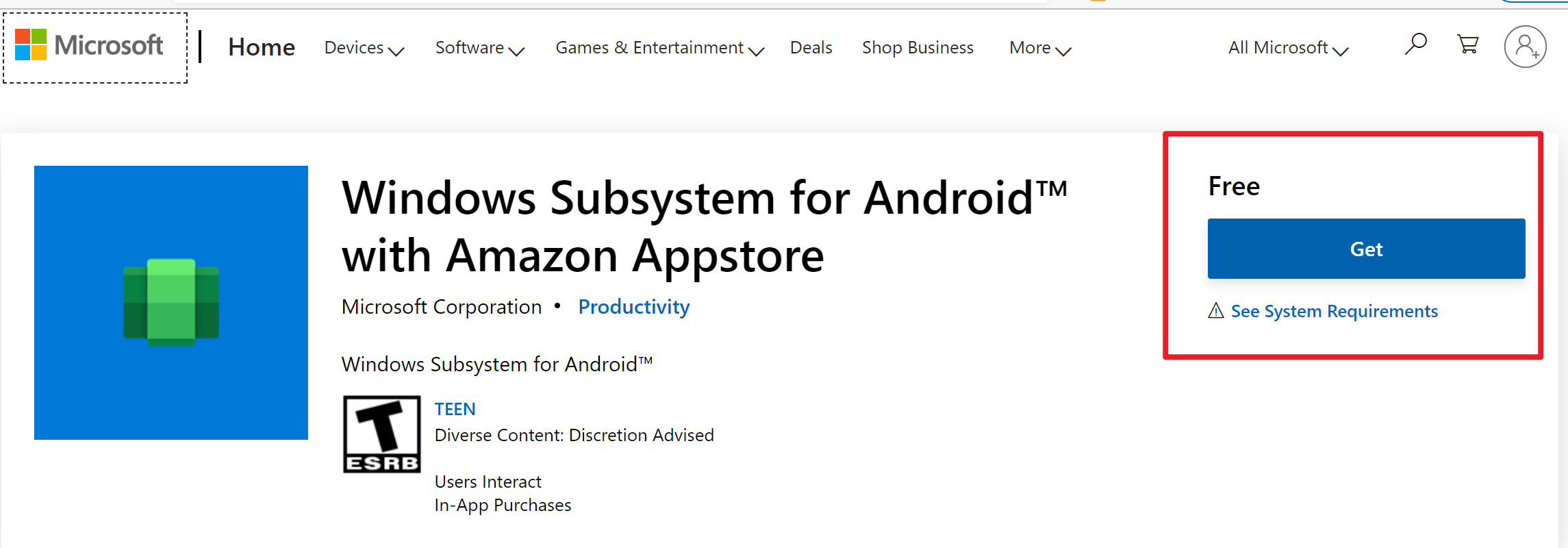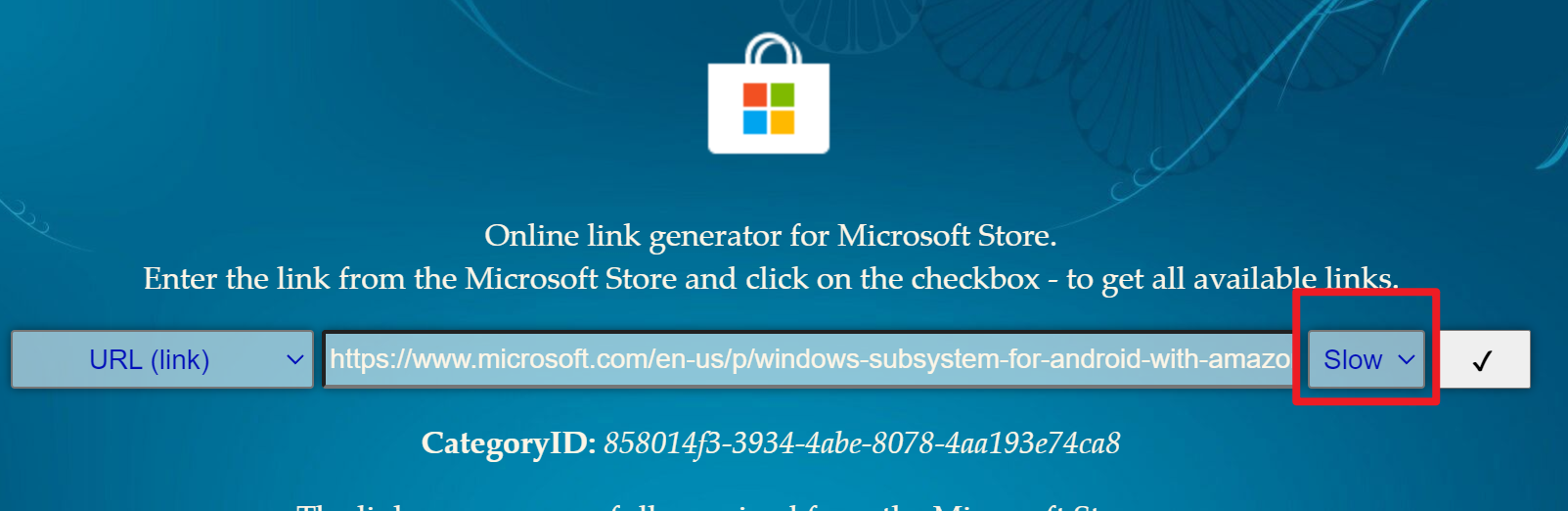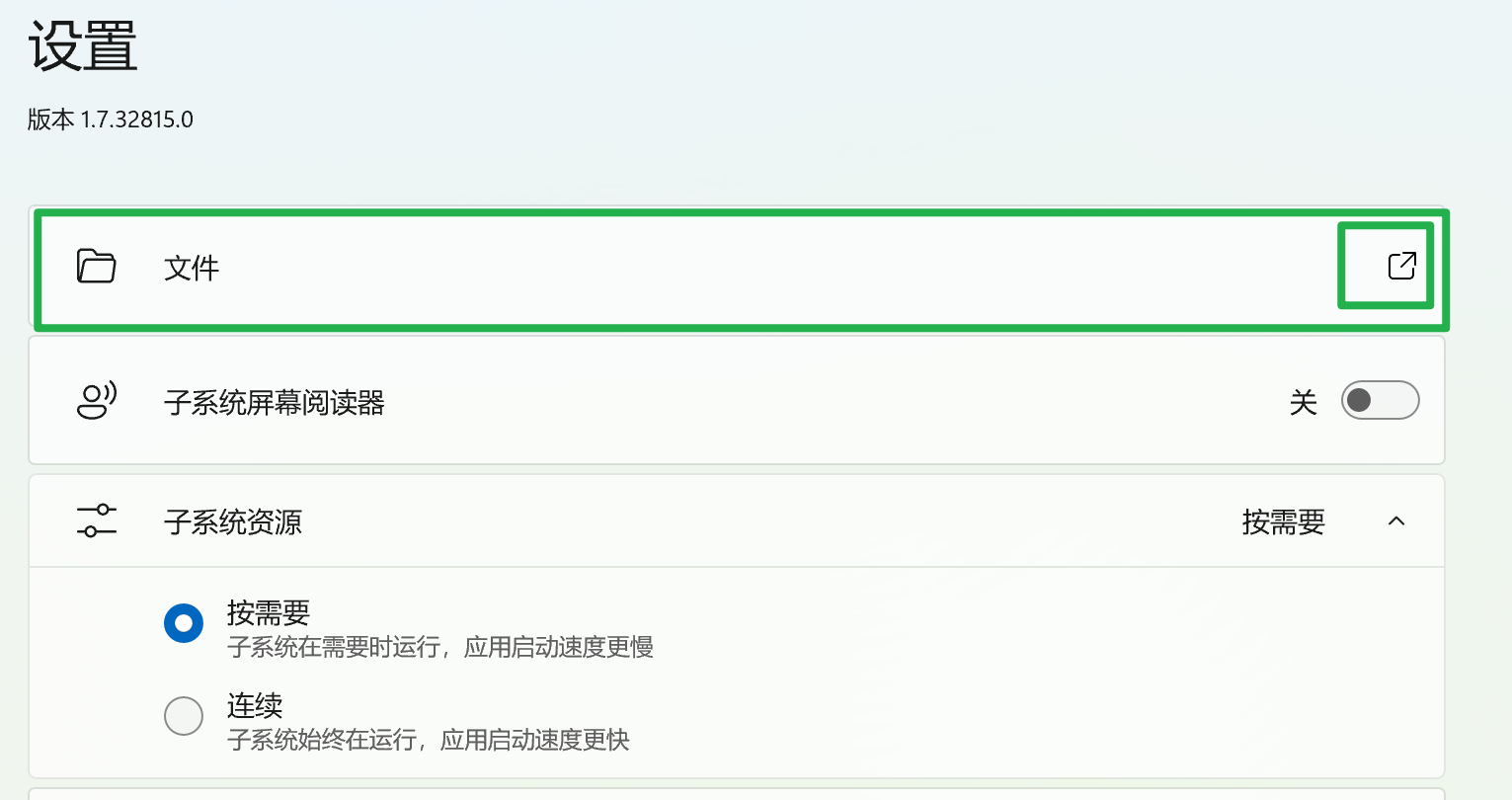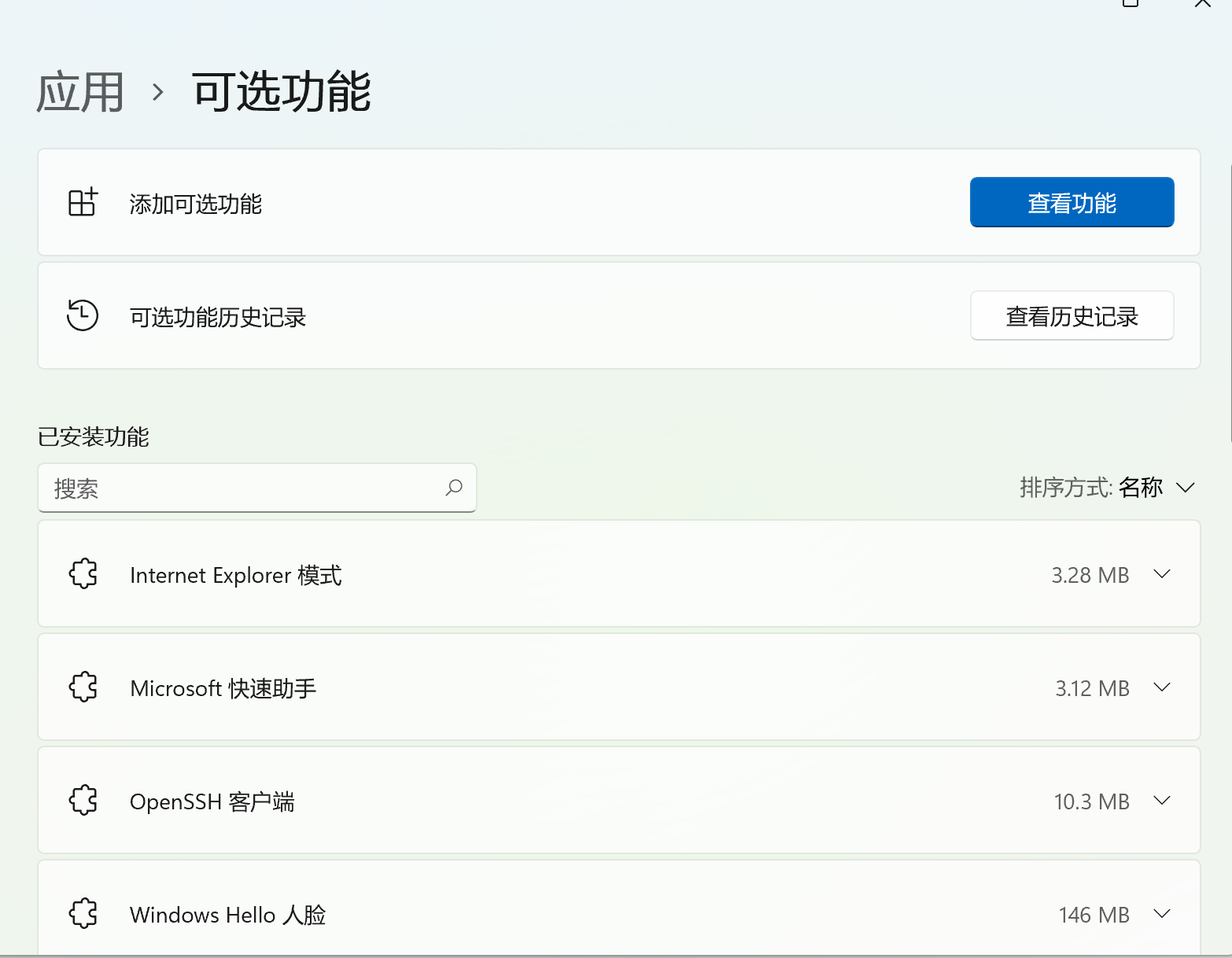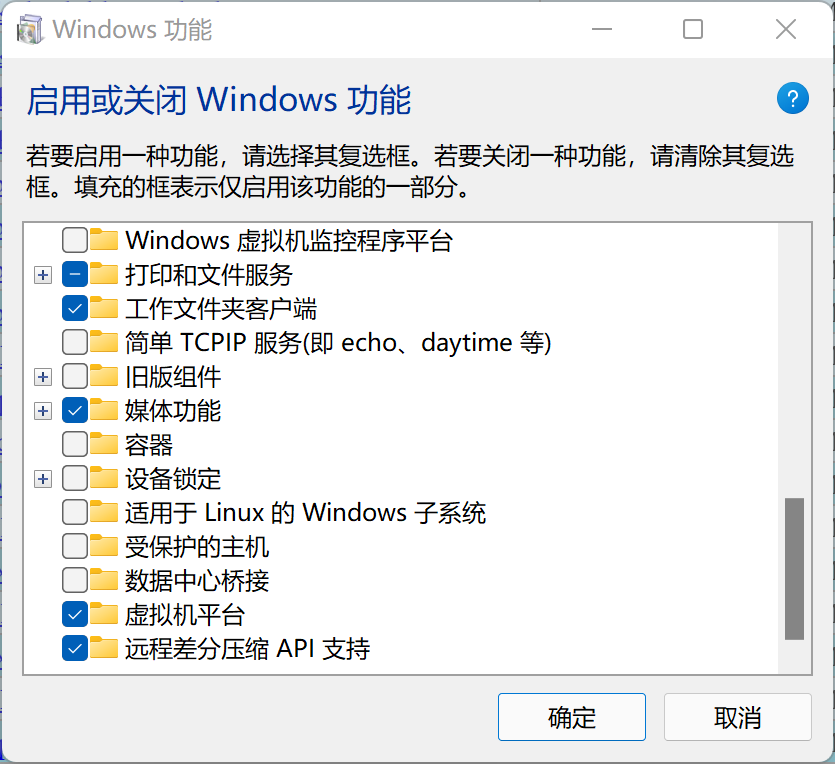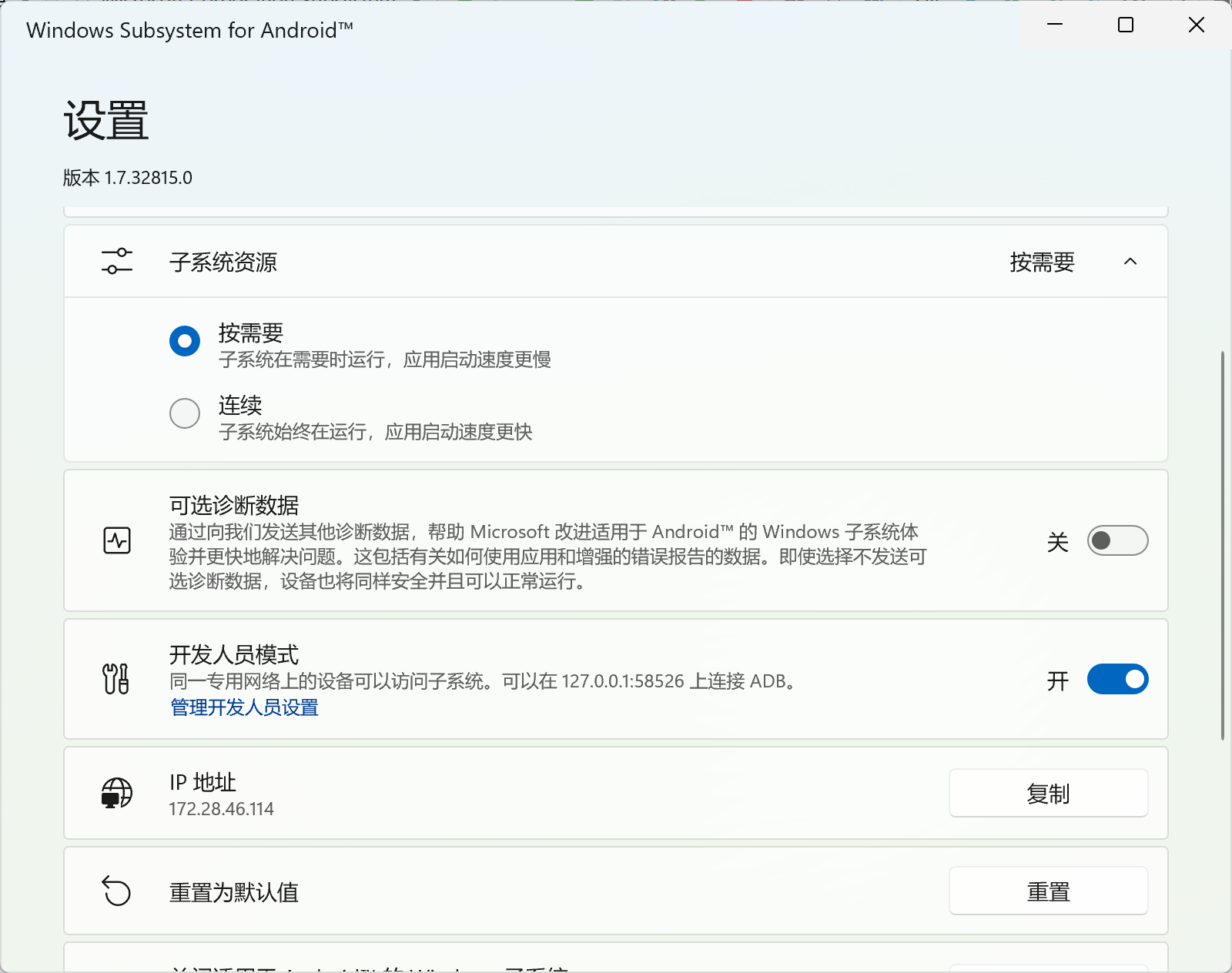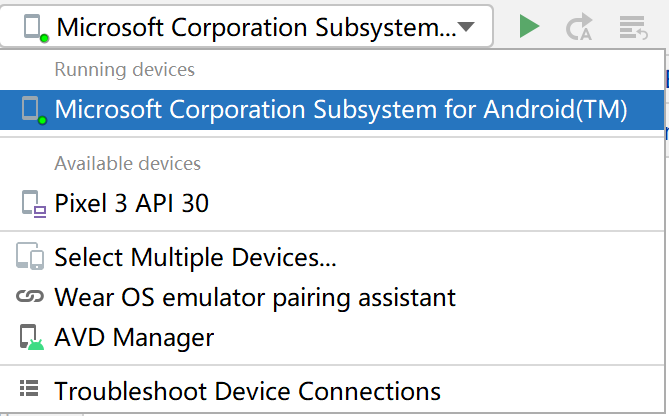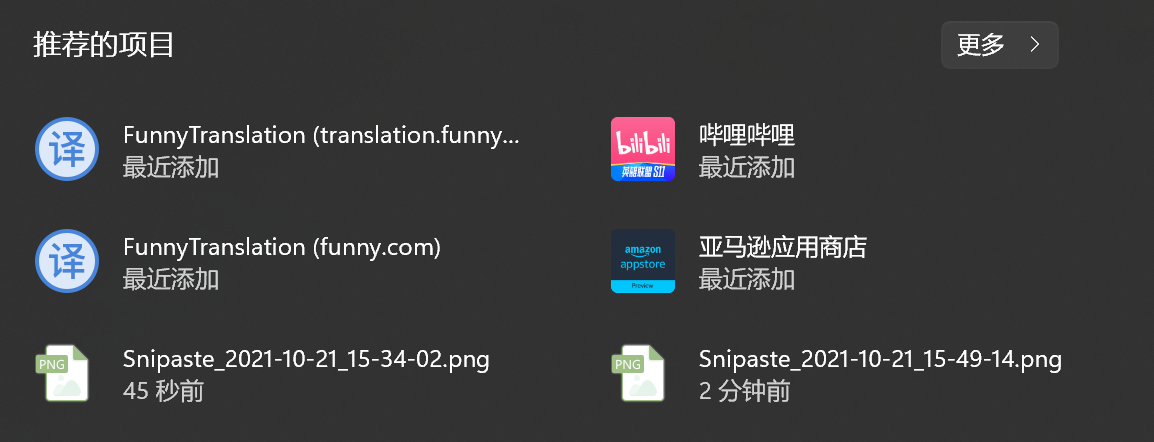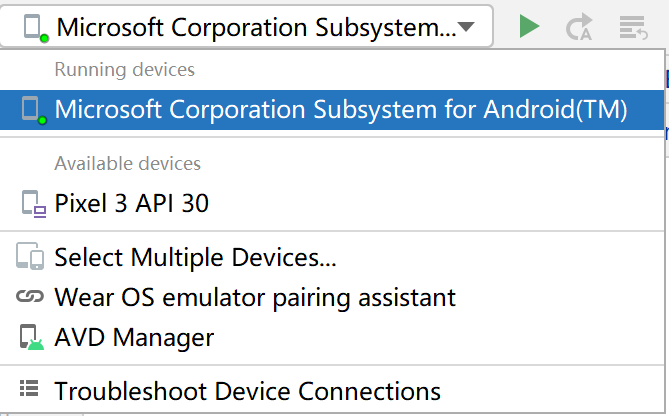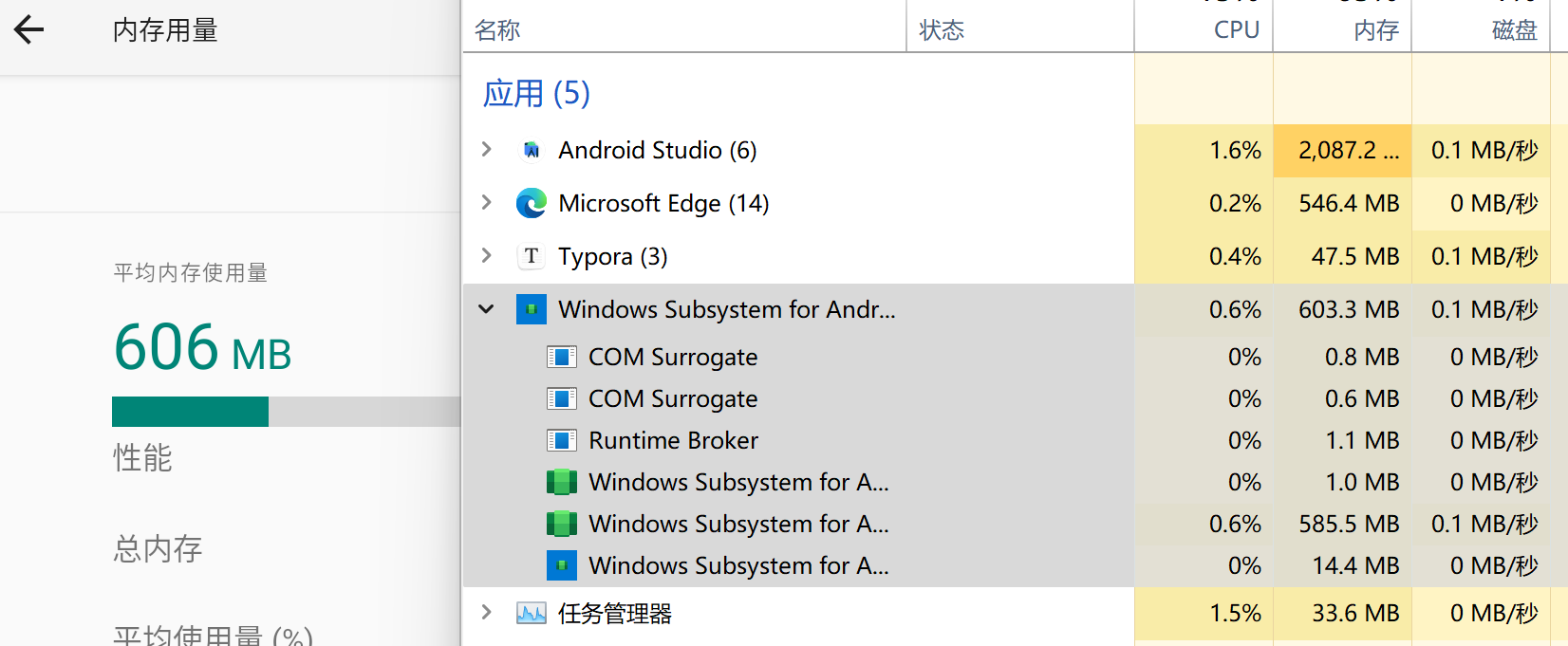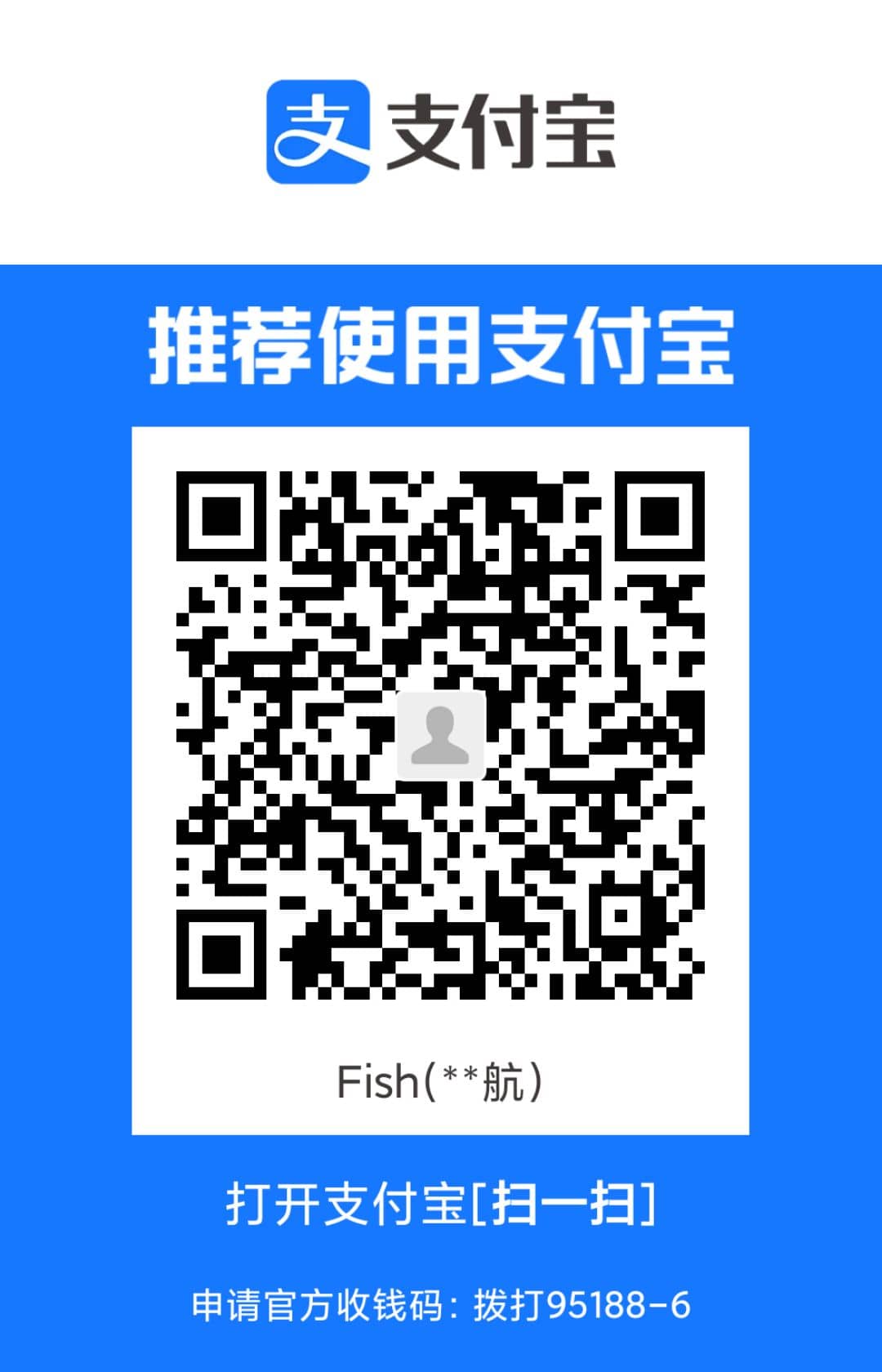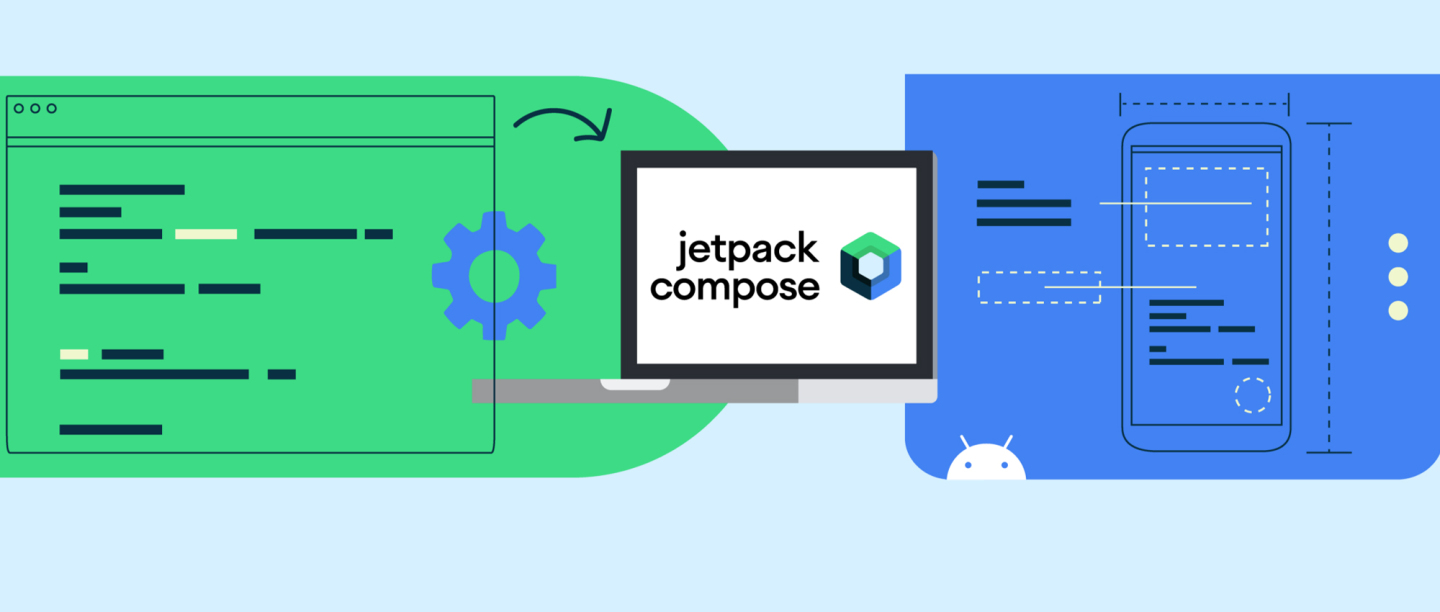在win11安装WSA并直接调试App
2021年10月20日,微软”千呼万唤始出来“地发布了对WSA的初步支持,win11具备了原生运行android apk的能力
废话之前,先上图
此窗口可正常拖动、缩放大小,在任务栏独立显示
目前(2021年10月21日)该功能还是预览阶段。
话不多说,开搞
安装WSA
此部分整理自酷安,在此感谢各位大佬
首先需要确保你的计算机是win11最新版本且处于beta预览通道
- 打开WSA 微软商店链接: 这里
目前仅有美区支持,故选择确定
登录微软账号后获取子应用并安装
- 复制打开后的的链接,到 安装包抓包网址 输入上述商店链接,右边要选择Slow通道
(选择Slow通道是因为目前仅有Beta有)
- 找到最下面名为
“MicrosoftCorporationII.WindowsSubsystemForAndroid_***_msixbundle” 的包进行下载
- 下载完毕后以管理员身份运行powershell,输入命令安装:
1 | add-appxpackage d:\...(刚刚下载文件的路径) |
这时候进度条可能不会变化,耐心等待即可
- 如果安装有问题:缺少框架,在上述页面下载Microsoft.UI.Xaml.2.6_2.62108.18004.0_x64__8wekyb3d8bbwe.BlockMap,进行命令行安装
在菜单栏找到刚刚安装的Windows SubSystem for Android,打开
点击右上角的图标,选择刚刚下载的文件
如果说未虚拟化,在
设置-应用-可选功能-更多windows功能开启 虚拟机平台并重启
然后就可以打开这个子系统了
安装应用
打开刚刚安装的Windows Subsystem for Android,开启开发人员模式并刷新下面的ip地址
打开cmd,使用adb连接
1 | adb connect 127.0.0.1:58526 |
这个ip是上面显示出来的ip
连接成功后,就可以用adb安装软件了
1 | adb install APK路径 |
安装完后可以在菜单看见安装的应用
调试
都连接到ADB了,打开Android Studio就能调试了
缺点
这种方式有几个缺点
- 应用dpi和窗口大小比较奇怪
- Android系统为11,如果你需要Android12的适配还是得模拟器
- 功能上不如AS自带的模拟器全
优点
当然也有优点
占用内存小
更流畅
无需额外模拟器
可自由拉伸窗口,检测屏幕适配情况
本博客所有文章除特别声明外,均采用 CC BY-NC-SA 4.0 许可协议。转载请注明来自 FunnySaltyFish's Blog!
评论